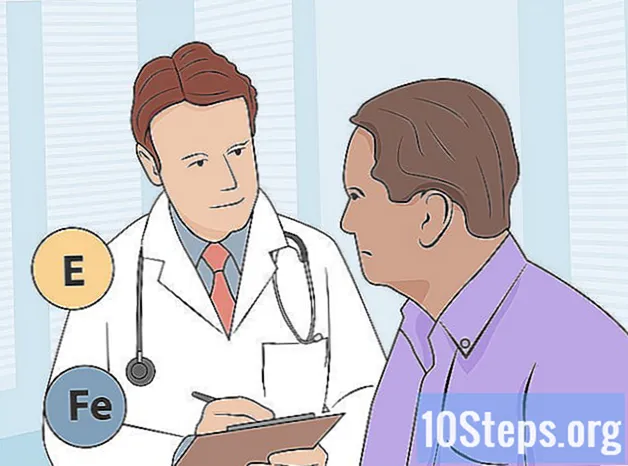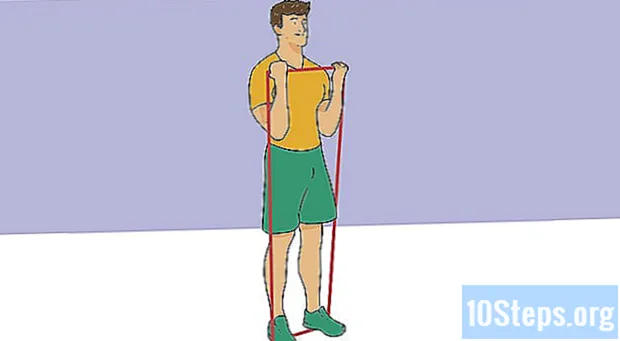Saturs
Citas sadaļasOperētājsistēmā Windows 7, iespējams, vēlēsities mainīt mapes System Temporary atrašanās vietu. Tajā tiek glabāti pagaidu interneta faili, iestatīšanas faili, Windows Explorer faili, vēsture un programmu faili. Vieglākai pieejamībai ir ļoti viegli mainīt atrašanās vietu.
Soļi
Izveidojiet sistēmas atjaunošanas punktu.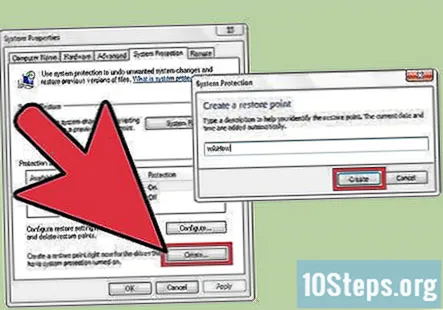
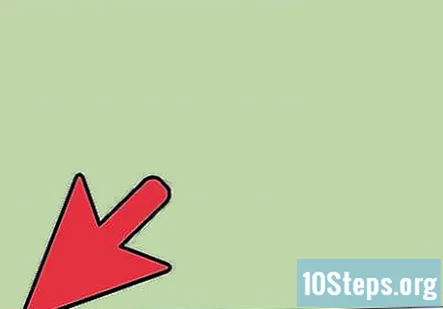
Atveriet izvēlni Sākt.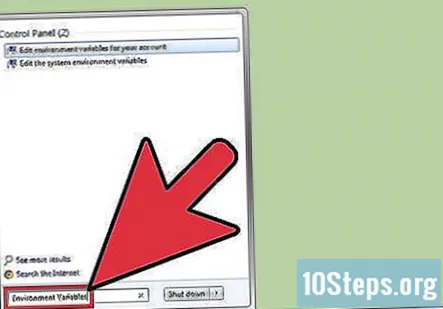
Meklējiet "Vides mainīgie".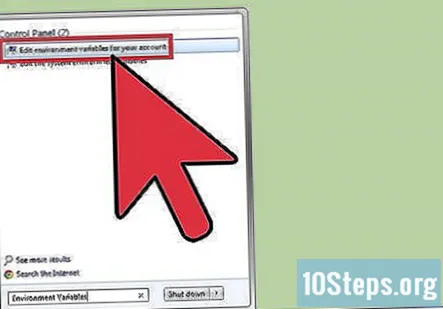
Noklikšķiniet uz Rediģēt sava konta vides mainīgos.
Izveidojiet mapi ar nosaukumu "Temp", kur vēlaties atrast jauno mapi (ja vēl neesat to izdarījis).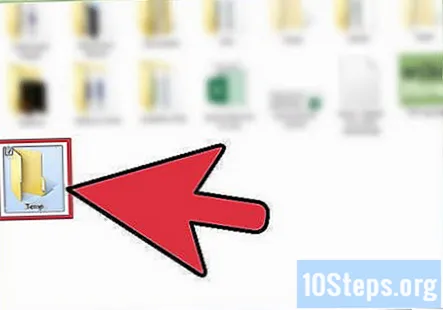
Noklikšķiniet uz Mainīgais "Temp" un noklikšķiniet uz "Rediģēt"...’.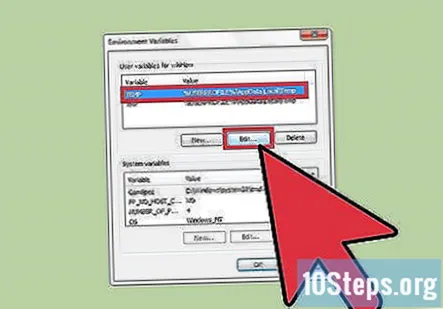
Ievadiet jaunu mainīgā vērtību (jaunās mapes atrašanās vieta; piemēram, "C: Temp ") un noklikšķiniet uz Labi.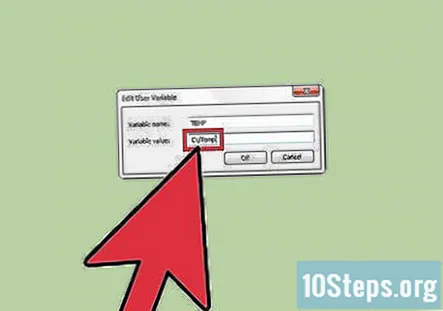
Atlasiet mainīgo “TMP” un mainiet tā vērtību uz to pašu mapi).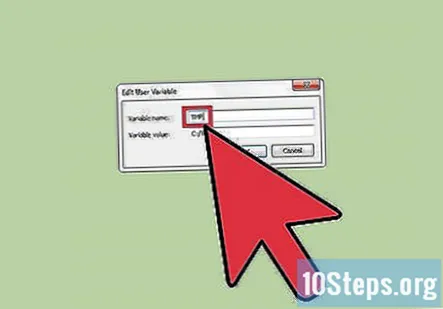
Noklikšķiniet uz Labi un restartējiet datoru.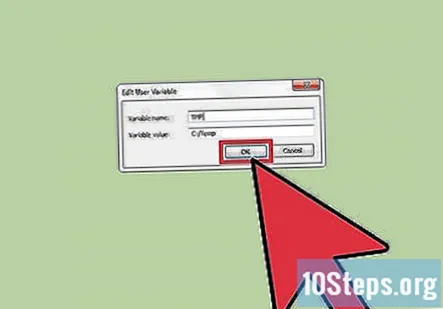
Pārbaudiet, vai izmaiņas ir piemērotas pareizi. Atveriet izvēlni Sākt un ierakstiet "% Temp%" bez pēdiņām.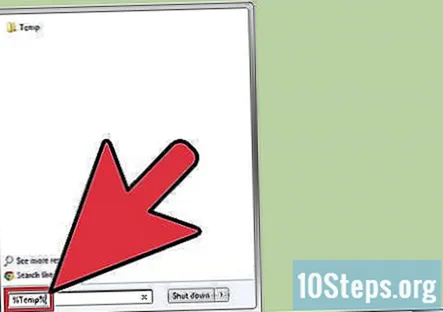
Atveriet mapi "Temp", kuras rezultāts.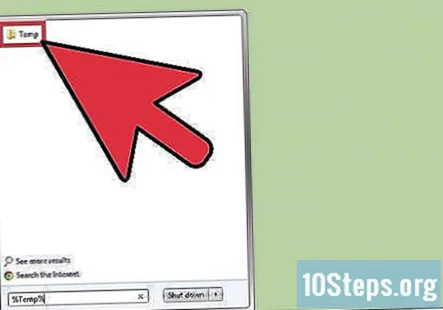
Pārbaudiet adreses joslu.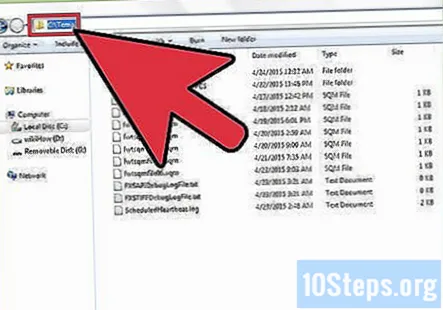
Kopienas jautājumi un atbildes
Padomi
- Ja vienkārši iepriekš minēto opciju maiņa nedarbojas (kaut arī tām vajadzētu), mēģiniet mainīt arī sistēmas mainīgos, ritinot uz leju sadaļā "Sistēmas mainīgie" uz TMP un TEMP.
- Varat arī atvērt "Vides mainīgos", dodoties uz Sistēmas rekvizīti (ar peles labo pogu noklikšķiniet uz "Mans dators"), noklikšķiniet uz "Papildu sistēmas iestatījumi" un noklikšķiniet uz "Vides mainīgie".
- Jums jāatjaunina divu vides mainīgo TEMP un TMP attēli, lai grafiskajos attēlos / slaidos parādītu laboto c: Temp 7., 8. un 9. solim.
Brīdinājumi
- Jums ir jāpiesakās kā administratoram un jums ir administratora privilēģijas.
- Vienmēr izveidojiet atjaunošanas punktu. Jūs nožēlosiet savu lēmumu, ja to nedarījāt. Ja pēc restartēšanas kāda iemesla dēļ nevarat pieteikties vai saņemt kļūdu par interaktīvā pieteikšanās procesa kļūmi - vienīgā cerība ir atjaunošanas punkts.
- Pēc izmaiņām nemēģiniet neko instalēt, bez restartēšanas.
- PIRMS šīm izmaiņām vislabāk ir aizvērt VISAS programmas un pārtraukt attiecīgos procesus.
- Mapei Temporary varat izvēlēties citu nosaukumu, nevis "Temp", taču tas nav ieteicams, jo lielākā daļa lietojumprogrammu pagaidu failus glabā mapē "Temp", nevis mapē% Temp% (ja jūs zināt, ko tas nozīmē!).
Katru dienu vietnē wikiHow mēs cītīgi strādājam, lai sniegtu jums piekļuvi instrukcijām un informācijai, kas palīdzēs jums dzīvot labāk, neatkarīgi no tā, vai tas jūs uzturēs drošāk, veselīgāk vai uzlabos pašsajūtu. Pašreizējās sabiedrības veselības un ekonomikas krīzes apstākļos, kad pasaule krasi mainās un mēs visi mācāmies un pielāgojamies ikdienas dzīves izmaiņām, cilvēkiem wikiHow ir vajadzīgs vairāk nekā jebkad agrāk. Jūsu atbalsts palīdz wikiHow izveidot padziļinātāk ilustrētus rakstus un videoklipus un dalīties mūsu uzticamā zīmola mācību saturā ar miljoniem cilvēku visā pasaulē. Lūdzu, apsveriet iespēju šodien dot ieguldījumu wikiHow.